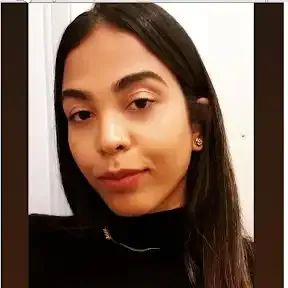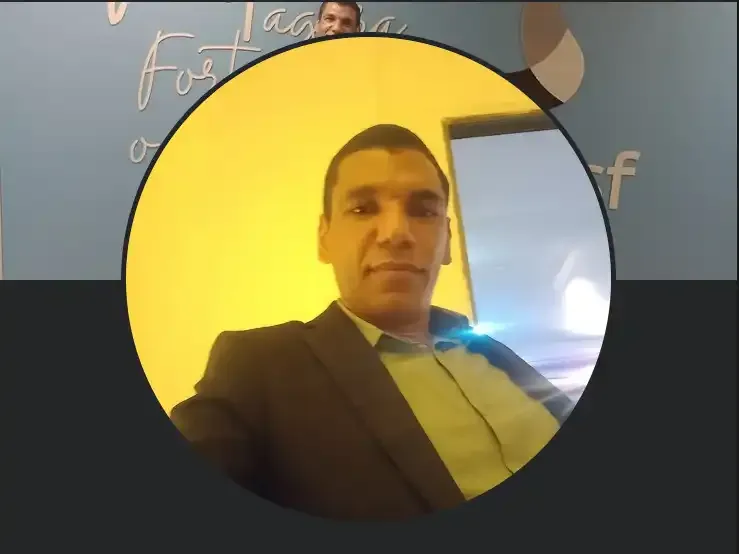A Função CALCULATE no Power BI: Guia Completo
- #Power BI
A função CALCULATE no Power BI é uma das funções mais poderosas e versáteis disponíveis para análise de dados. Sua principal utilidade é calcular dados com base em critérios específicos, permitindo modificar o contexto de filtro de outras funções. Se você já utilizou funções como SOMASES ou CONT.SES no Excel, já possui uma boa base para entender o funcionamento da CALCULATE.
Estrutura da Função CALCULATE
A sintaxe da função CALCULATE é a seguinte:
CALCULATE(<expressão>, <filtro1>, <filtro2>, ...)
- expressão: A expressão que será avaliada.
- filtro1, filtro2, ...: (Opcional) Expressões booleanas ou expressões de tabela que definem os filtros ou funções modificadoras de filtro.
Utilizando a Função CALCULATE
Exemplo Básico
Vamos começar com um exemplo simples onde calculamos a soma do faturamento para a região Norte.
- Clique em Modelagem e depois em Nova Medida.
Criar nova medida
- Na barra de fórmulas, dê um nome à medida, como
Faturamento_Norte, e utilize a função CALCULATE:
Faturamento_Norte = CALCULATE(SUM(Tabela[Faturamento]), Tabela[Região] = "Norte")
Escrever fórmula CALCULATE:
- Pressione Enter e crie um cartão visual para arrastar a medida
Faturamento_Nortepara ele.
Contexto de Filtro
A função CALCULATE é única porque pode alterar o contexto de filtro para outras funções. Existem três tipos principais de filtros que podem ser aplicados:
- Expressões Booleanas: Filtros que avaliam como verdadeiro ou falso.
- Expressões de Tabela: Aplicam um objeto de tabela como filtro.
- Funções Modificadoras de Filtro: Permitem maior controle ao modificar o contexto de filtro.
Exemplo com Expressão Booleana
Neste exemplo, calculamos a receita para produtos da cor azul:
Blue_Revenue = CALCULATE(SUM(Sales[Sales Amount]), Product[Color] = "Blue")
Exemplo com Expressão de Tabela
Usando a função FILTER, aplicamos condições de filtro complexas:
High_Value_Customers = CALCULATE(SUM(Sales[Sales Amount]), FILTER(Sales, Sales[Sales Amount] > 1000))
Exemplo com Função Modificadora de Filtro
A função REMOVEFILTERS é utilizada para remover filtros de uma coluna:
Revenue_Total_Channel = DIVIDE( SUM(Sales[Sales Amount]), CALCULATE(SUM(Sales[Sales Amount]), REMOVEFILTERS(Sales[Channel])) )
Conclusão:
A função CALCULATE é uma ferramenta essencial no Power BI, proporcionando flexibilidade e controle na análise de dados. Seja modificando contextos de filtro ou aplicando cálculos complexos, sua compreensão é fundamental para maximizar o potencial do Power BI. Experimente diferentes combinações e descubra como CALCULATE pode transformar suas análises.
-- Soma do faturamento na região Norte
Faturamento_Norte = CALCULATE(SUM(Tabela[Faturamento]), Tabela[Região] = "Norte")
-- Receita para produtos da cor azul
Blue_Revenue = CALCULATE(SUM(Sales[Sales Amount]), Product[Color] = "Blue")
-- Clientes de alto valor
High_Value_Customers = CALCULATE(SUM(Sales[Sales Amount]), FILTER(Sales, Sales[Sales Amount] > 1000))
-- Receita total por canal
Revenue_Total_Channel = DIVIDE(
SUM(Sales[Sales Amount]),
CALCULATE(SUM(Sales[Sales Amount]), REMOVEFILTERS(Sales[Channel]))
)